中望CAD2023如何编辑文字
时间:2022-11-30 19:13:44作者:极光下载站人气:503
中望cad软件目前很多小伙伴都在使用,小伙伴们喜欢这款软件进行绘制CAD图纸,特别是一些学习工程设计方面的小伙伴们,就会经常使用这款软件进行绘制图纸,但是有的小伙伴在使用这款软件的时候不知道怎么编辑文字,其实这款软件在绘图工具下就有一个文字选项,点击该文字选项就可以编辑文字了,此外也可以直接在命令下输入t,之后按下空格键再使用鼠标进行输入文本框就可以输入文字了,具体的操作方法已经整理出来了看,下方是关于如何使用中望cad软件输入文字和编辑文字的具体操作方法,有需要的小伙伴可以看看。
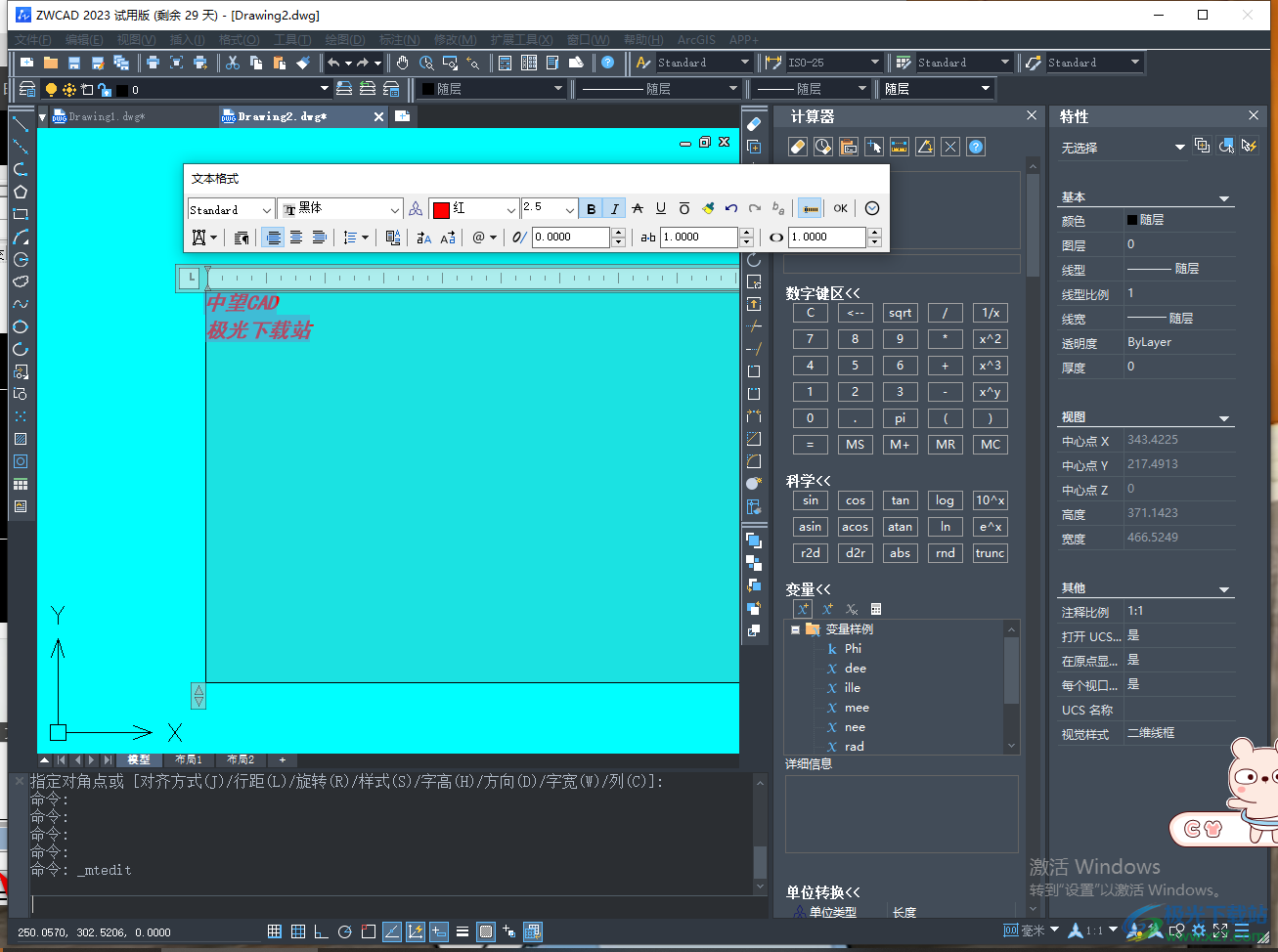
方法步骤
1.将我们的中望CAD软件打开之后,在页面的底部有一个【命令】,直接在命令的后面输入一个【t】字母,之后按下键盘上的空格键。
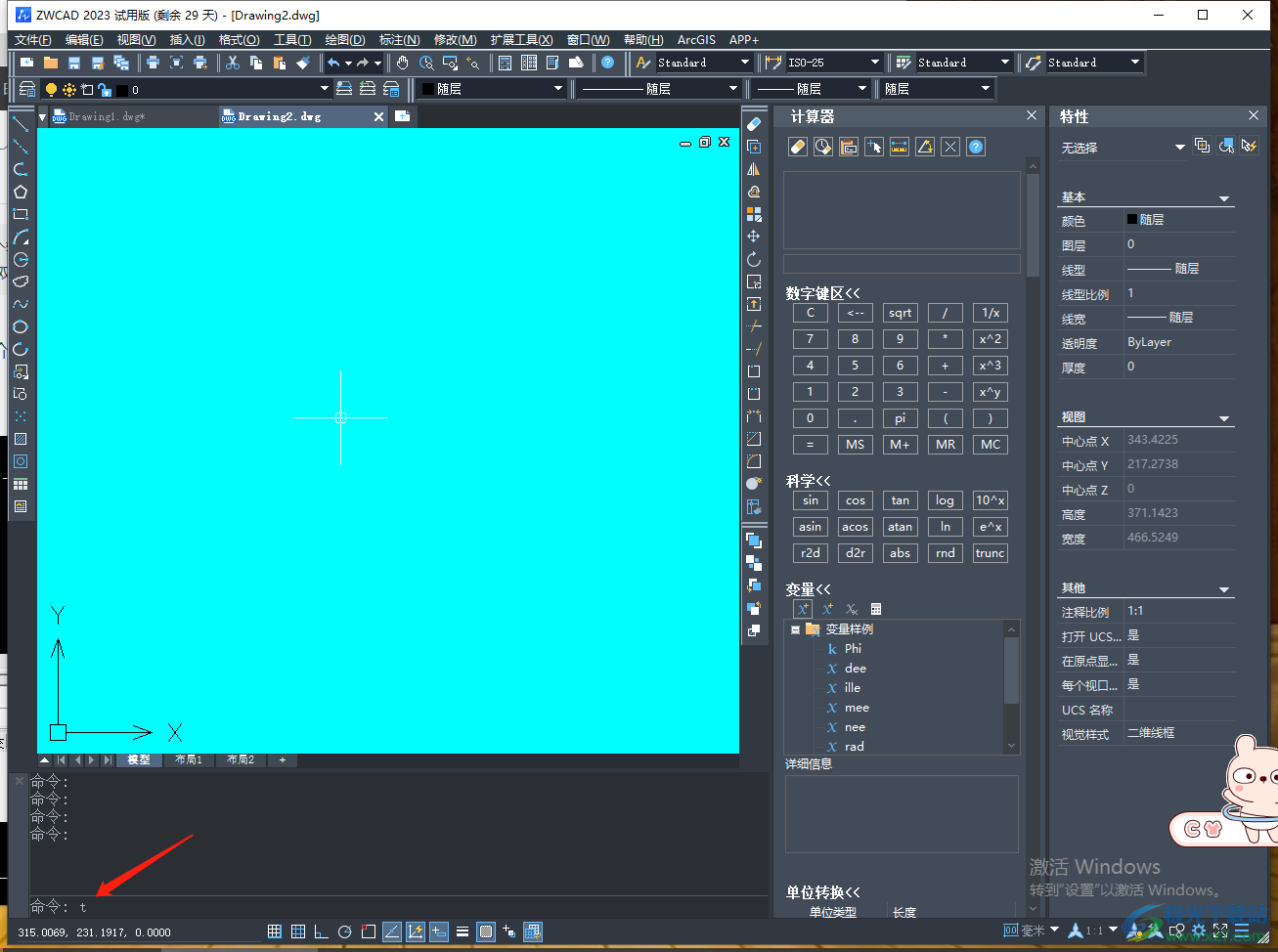
2.接着我们再用鼠标在页面中进行勾画一个虚线框,再点击鼠标右键即可出现一个文本框,如图所示。
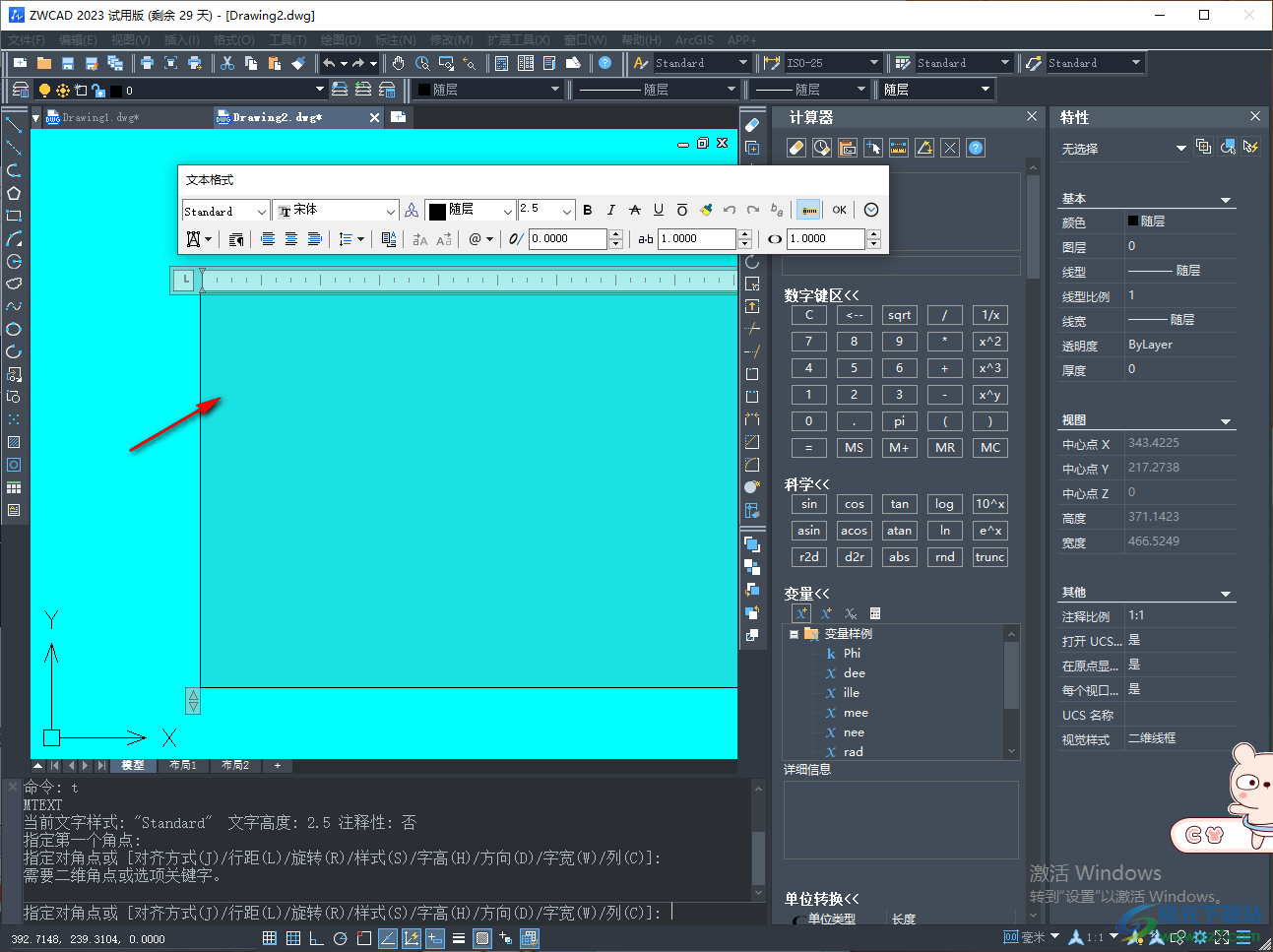
3.我们可以在文本框中输入自己想要编辑的文字,然后将文字选中给文字更改一个自己喜欢的字体。
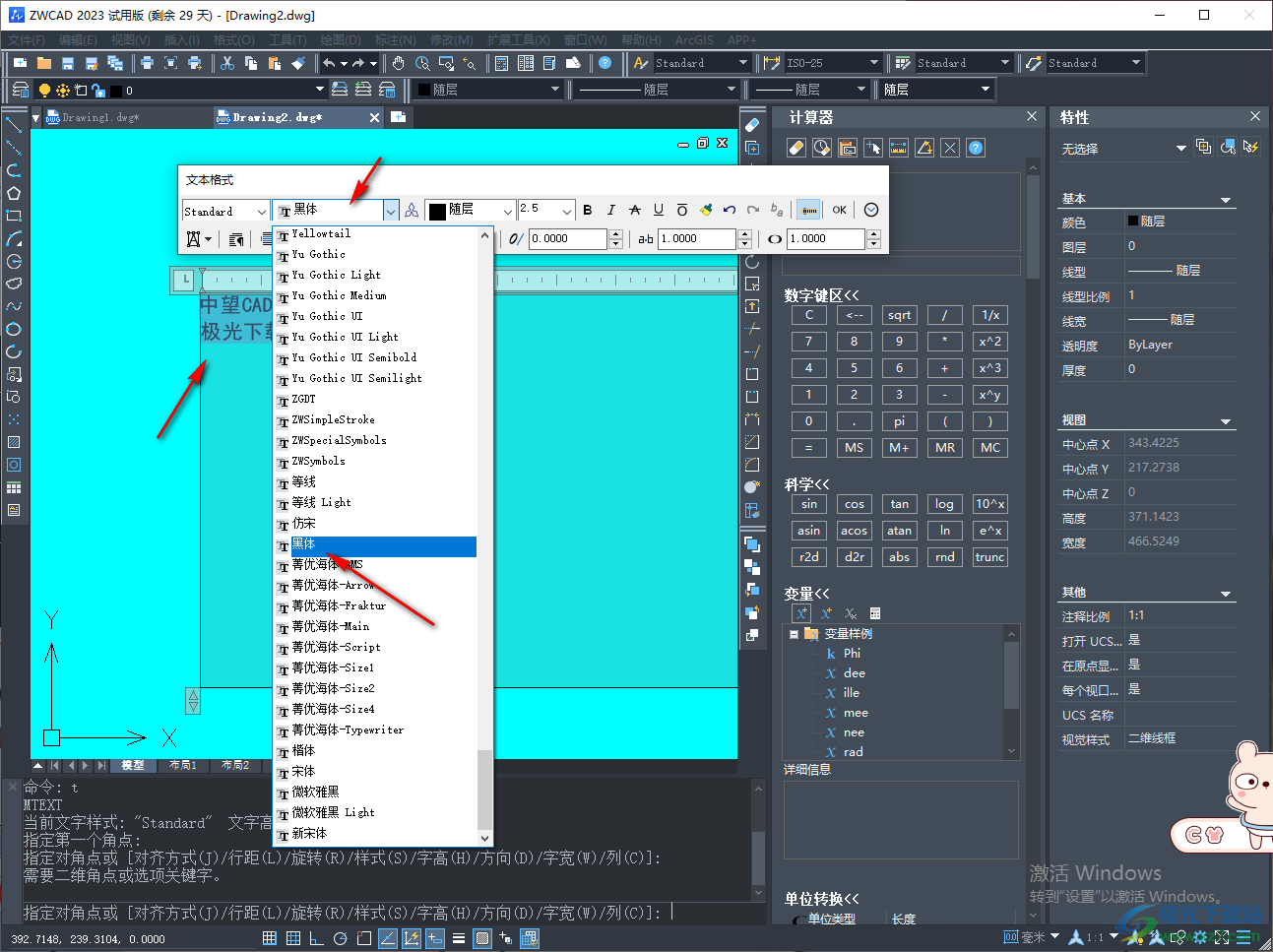
4.如果想要给文字添加一个颜色,那么点击颜色框,在下拉框中选择自己喜欢的一个颜色就可以了。
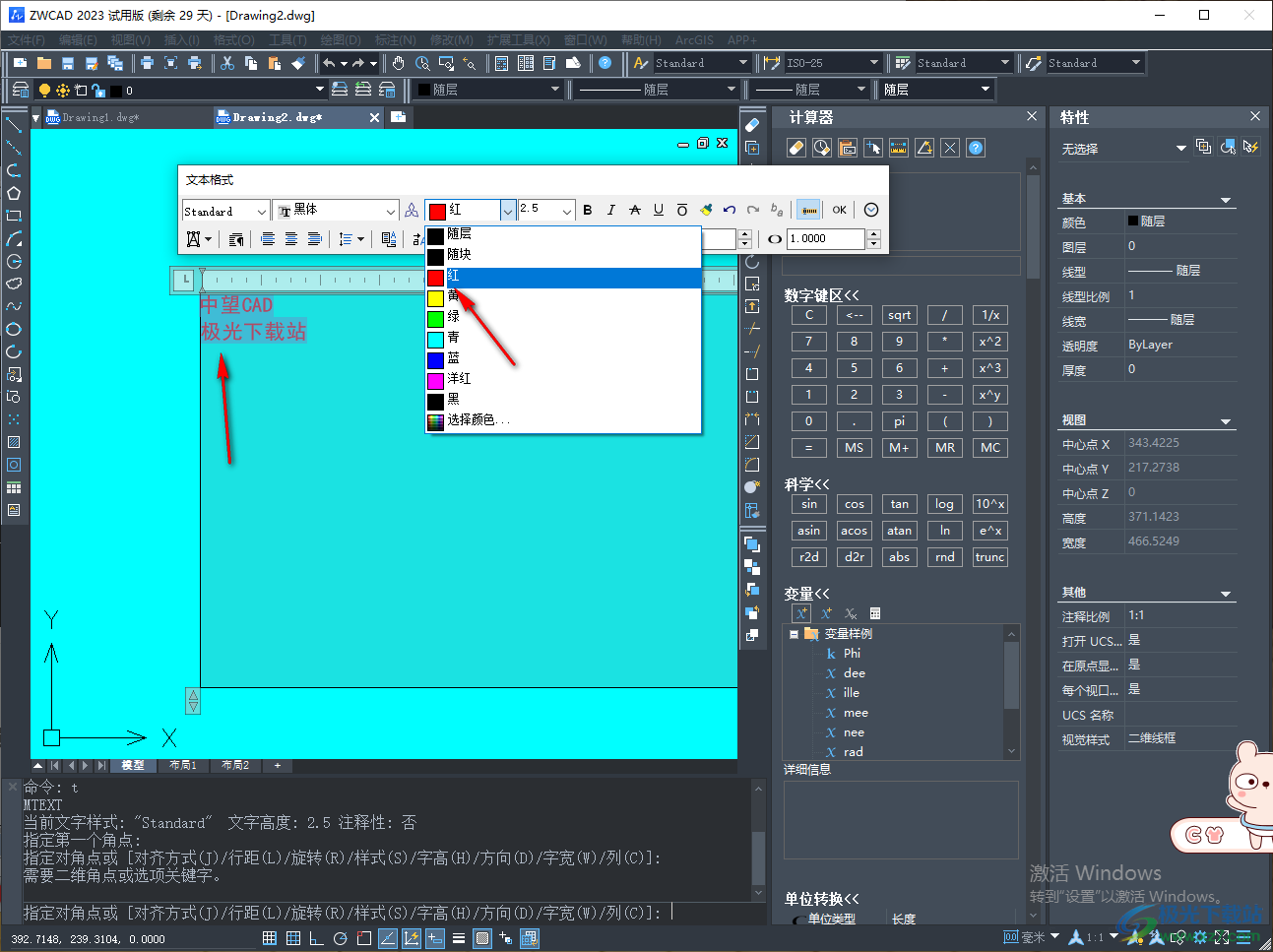
5.此外,颜色框后面有一个文字高度的数值,如果想要让文字变得大一点,那么在将文字高度的数值输入大一点就可以了,并且你可以为文字进行加粗和斜体设置。
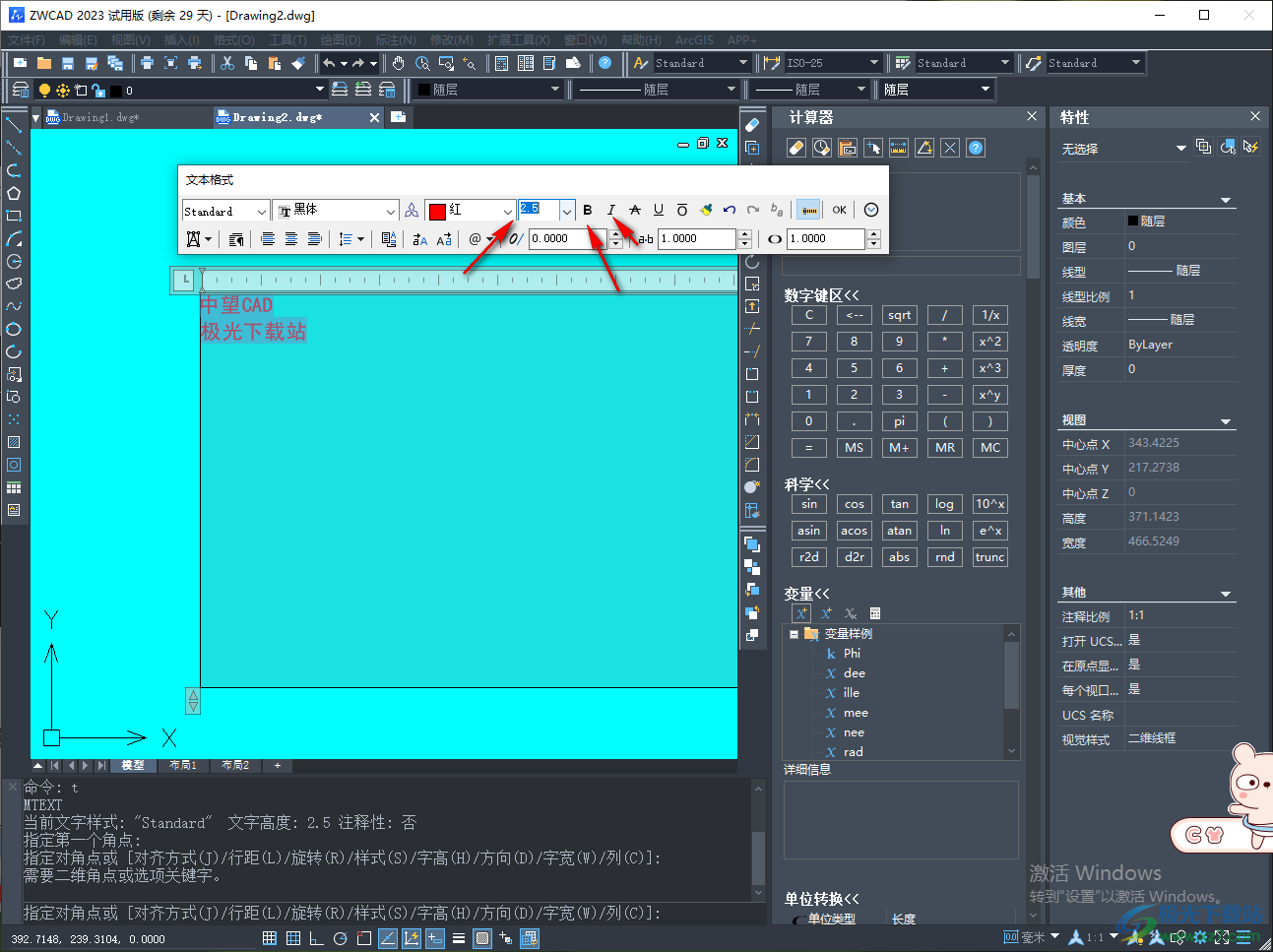
6.将文字工具栏中右侧的下拉图标点击一下,可以看到有多种选项可以进行设置,如果你想要在框中输入一个符号,那么点击【符号】选项。
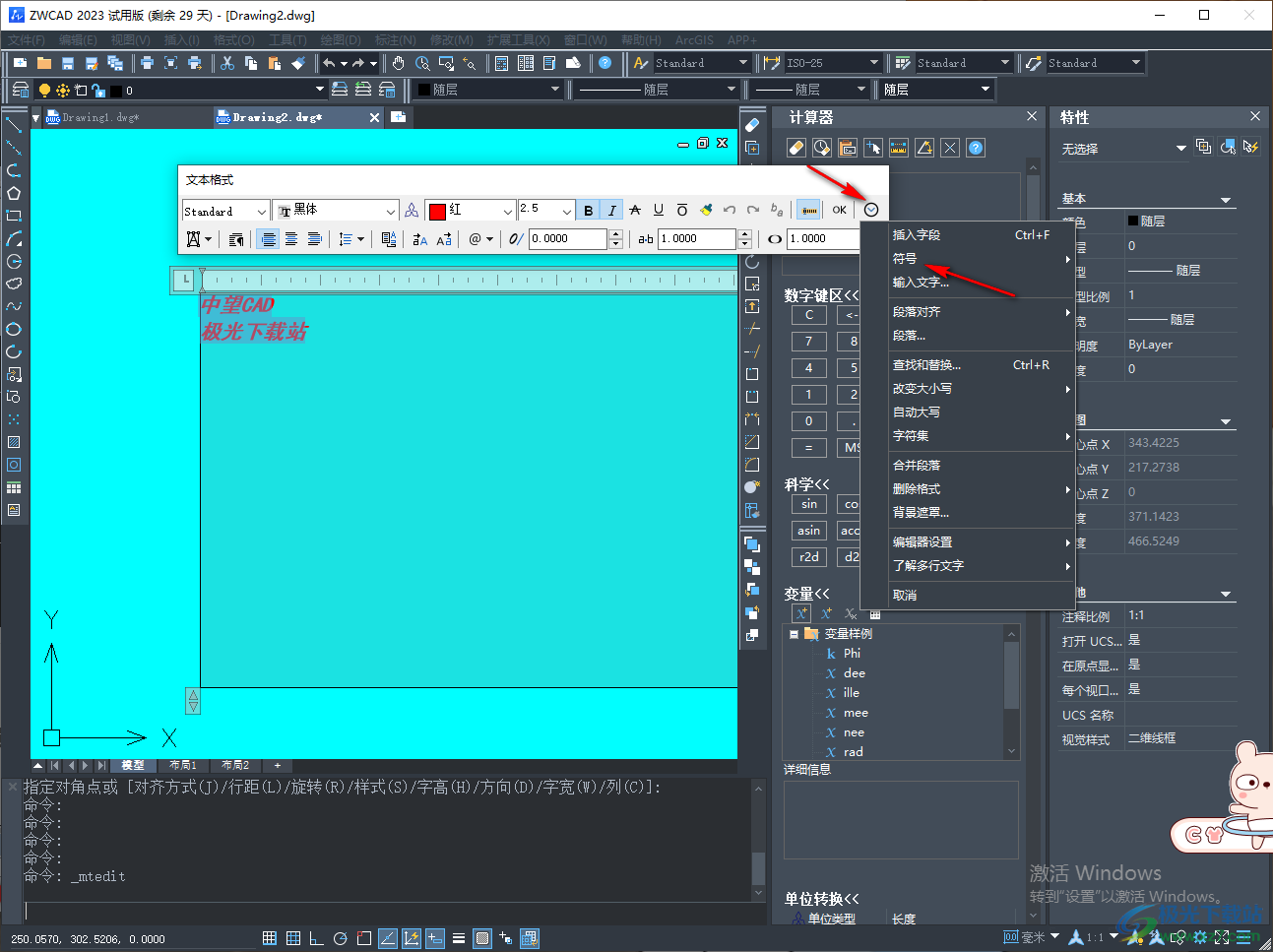
7.之后在【符号】的复选项中可以看到有很多符号可以进行输入,这里我们需要输入一个【度数】的符号。

8.之后我们的文本框中就显示出我们输入的一个度数的符号,如图所示。
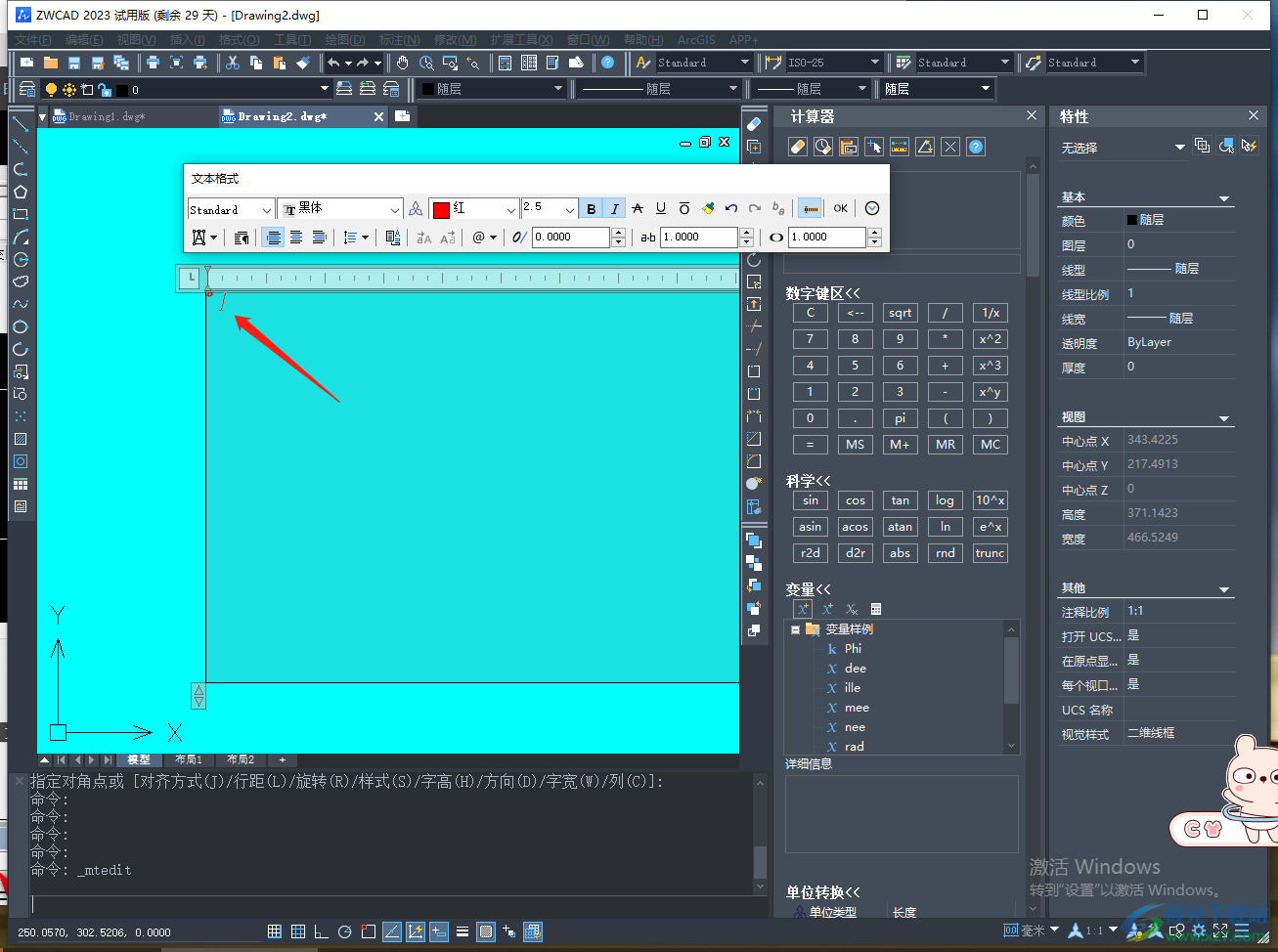
9.此外,你还可以通过在【绘图】工具下,选择【文字】选项,根据自己的需要来选择输入【多行文字】或是【单行文字】进行编辑文字。
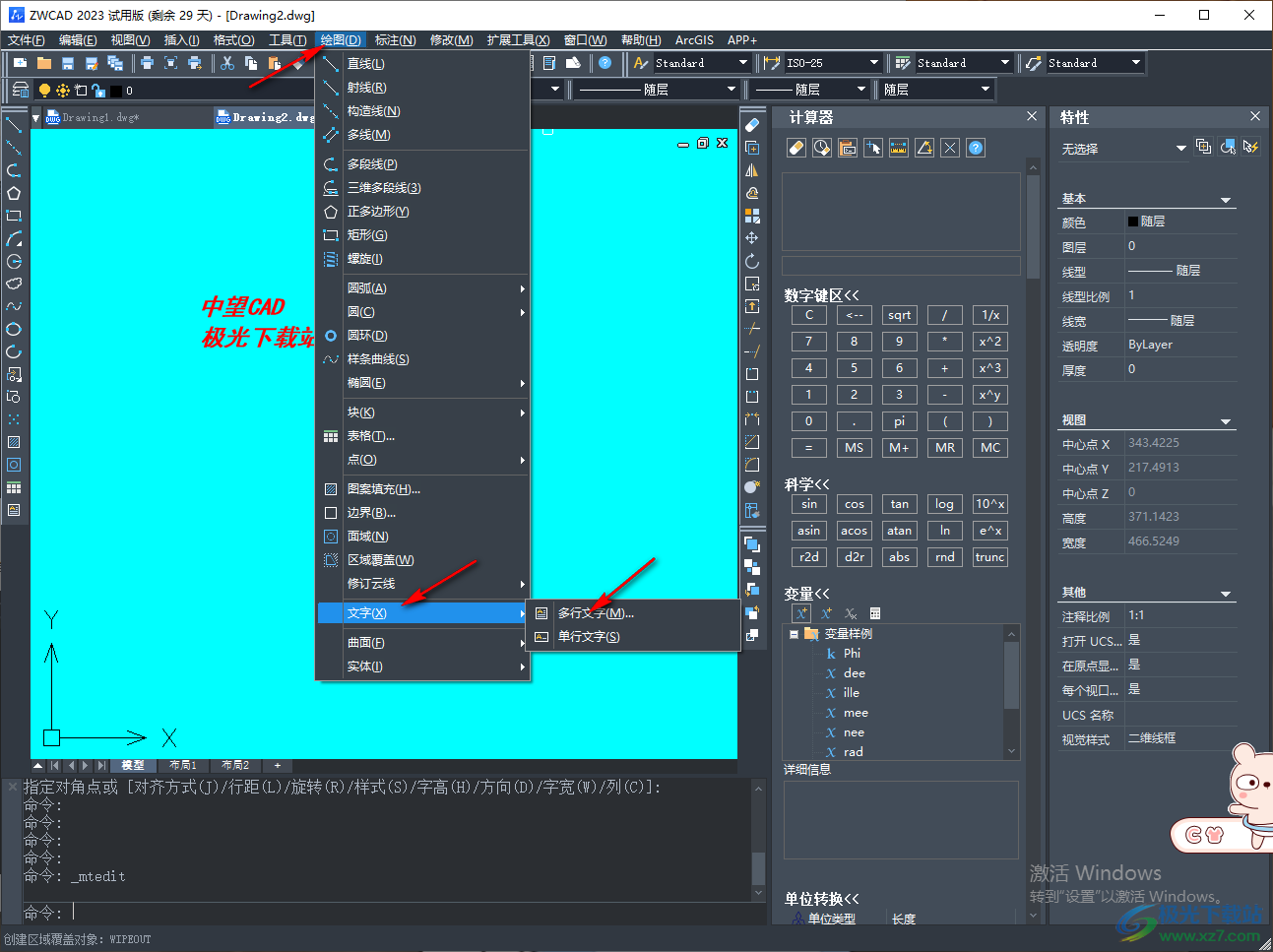
以上就是关于如何使用中望CAD软件编辑文字的具体操作方法,该软件编辑文字其实是非常简单的,可以在绘图工具下找到文字选项进行编辑,或者直接在页面底部的命令下输入t并按下空格键,用鼠标框选文字框也可以进行编辑文字,感兴趣的小伙伴可以试试哦。

大小:1.09 GB版本:v2023 官方版环境:WinXP, Win7, Win8, Win10, WinAll
- 进入下载

网友评论